09 - 템플릿으로 VM 만들기
이 연습에서는 Quick start template로 가상 머신을 배포하고 모니터링 기능을 확인합니다.
실습 시간: 30 분
실습 1: 갤러리에서 템플릿 찾기
이 실습에서는 Azure QuickStart 템플릿 갤러리에서 템플릿을 배포하여 가상 머신을 만듭니다.
-
브라우저에서 Azure Quickstart 템플릿 갤러리를 탐색합니다. 갤러리에는 자주 쓰이고 최근 업데이트 된 많은 템플릿들이 있습니다. 이 템플릿은 Azure 리소스와 널리 사용되는 소프트웨어 패키지에서 작동합니다.
-
사용 가능한 다양한 템플릿들 중 관심 있는 템플릿이 있는지 둘러봅니다.
-
Deploy a simple Windows VM 템플릿을 검색하거나 링크를 클릭하여 직접 접근합니다.
메모: Azure에 배포 버튼을 사용하면 템플릿을 Azure에 직접 배포할 수 있습니다. 이 템플릿은 적은 매개변수를 요구합니다.
-
Azure에 배포 버튼을 클릭합니다.
-
템플릿 편집을 클릭합니다. Resource Manager 템플릿은 JSON 형식입니다. 매개 변수를 살펴보고 vmName을 찾습니다. 이름을 myVMTemplate으로 변경하고 저장 버튼을 눌러 변경사항을 수정합니다.
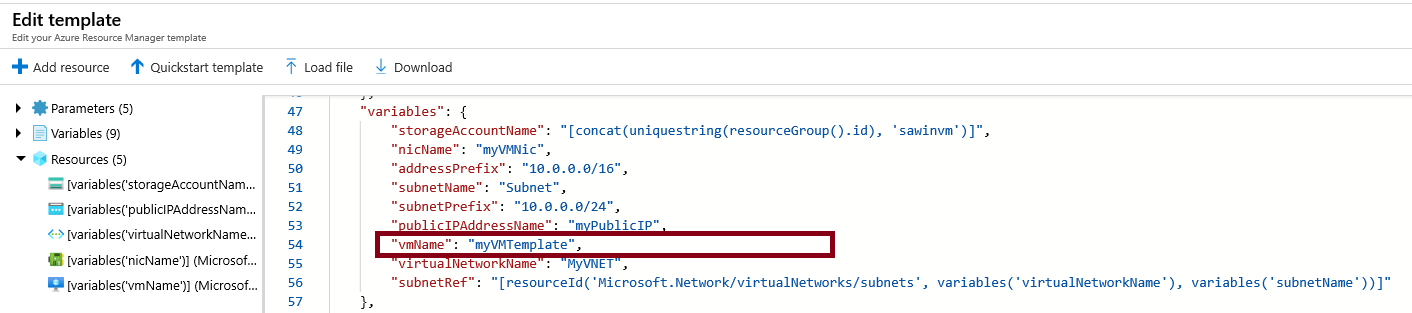
-
다음을 이용하여 템플릿 매개변수를 입력합니다.
설정 값 구독 실습에 이용할 구독 리소스 그룹 myRGTemplate (새로 만들기) 위치 (아시아 태평양)아시아 남동부 Admin Username azureuser Admin Password Pa$$w0rd1234 DNS label prefix myvmtemplatexxx (유니크 해야 함) Windows OS version 2016-Datacenter -
위에 명시된 사용 약관에 동의함 체크박스에 체크한 후 구매 버튼을 클릭합니다.
메모: 이 템플릿과 관련된 비용은 없습니다.
-
배포를 모니터링 합니다.
실습 2: 가상 머신 배포 확인과 모니터링
이 실습에서는 가상 머신이 올바르게 배포 되었는지 확인합니다.
-
검색창에 가상 머신을 검색합니다.
-
새로운 가상 머신이 배포되었는지 확인합니다.
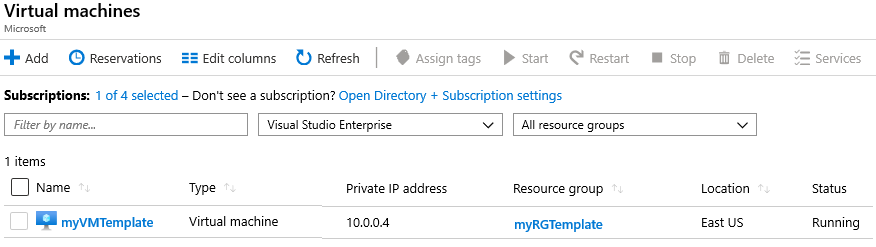
-
가상 머신을 선택하여 개요 블레이드에서 아래로 스크롤하여 모니터링 데이터를 확인합니다.
-
기간은 1시간에서 30일로 조정할 수 있습니다.
-
CPU(평균), 네트워크(합계), 디스크 바이트(합계)를 포함한 다른 차트들을 확인합니다.
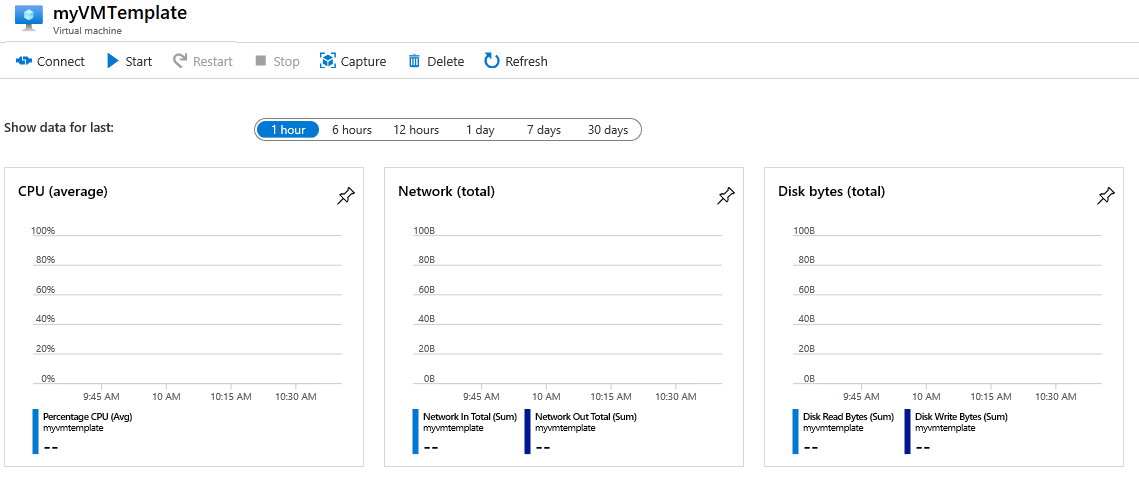
-
아무 차트나 클릭하고 메트릭 블레이드가 뜨면 메트릭 추가를 클릭하여 메트릭을 추가해보고 오른쪽 위에 있는 시간 범위도 변경해 봅니다.
-
개요 블레이드로 돌아옵니다.
-
왼쪽 패널에서 활동 로그를 클릭합니다. 활동 로그는 리소스를 만들거나 수정할 때 기록됩니다.
-
필터 추가를 클릭하고 어떤 종류의 필터를 제공하는지 확인하고 검색해 봅니다.
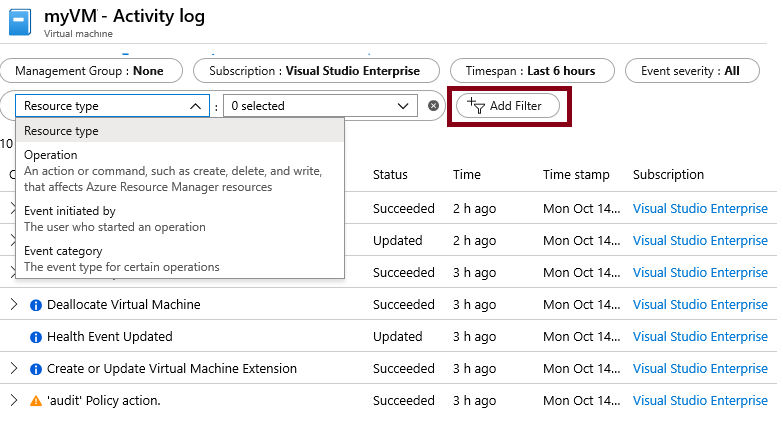
메모: 추가 비용을 피하기 위해 리소스 그룹을 제거할 수 있습니다. 리소스 그룹(myRGTemplate)을 검색하고 리소스 그룹 블레이드에서 Delete resource group을 클릭한 후 삭제 창에 리소스 그룹 이름 입력란에 리소스 그룹 이름(myRGTemplate)을 입력합니다. 리소스 그룹 이름을 정확히 입력하면 하단에 삭제 버튼이 활성화 되며 삭제 버튼을 클릭하여 생성한 리소스들을 삭제합니다. 알람에서 모니터링 할 수 있습니다.